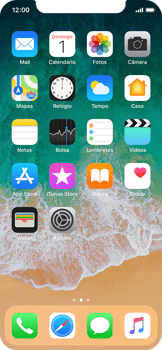Apple iOS 11 Como se conectar a uma rede Wi-Fi
2 votos
Aprenda a conectar o seu aparelho a uma rede Wi-Fi para poder utilizar a internet sem consumir seus dados móveis.
-
Passo 1
Nota: evite aproximar o seu iPhone de dispositivos como roteadores, videogames, fornos micro-ondas, telefones sem fio, dispositivos Bluetooth, para que não haja interferências ou má qualidade do sinal de internet.

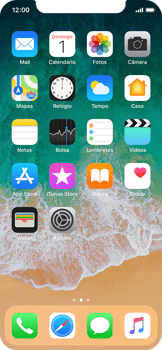
-
Passo 2
Acesse a tela inicial do aparelho.
ㅤ
Clique em Ajustes.

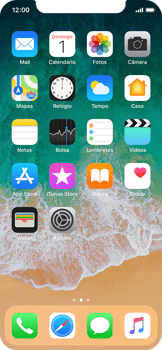
-
Passo 3
Deslize a tela de baixo para cima.
ㅤ
Clique em Wi-Fi.

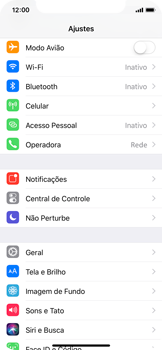
-
Passo 4
Habilite Wi-Fi.

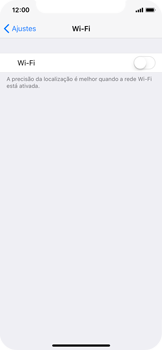
-
Passo 5
Todas as redes sem fio disponíveis ao alcance do seu iPhone estão listadas.
ㅤ
Clique na rede à qual deseja se conectar.
ㅤ
Se a rede não estiver listada, certifique-se de que ela esteja habilitada e dentro do alcance do iPhone.

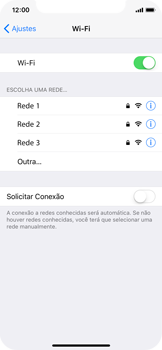
-
Passo 6
Se esta tela for exibida, digite a senha e clique em Conectar.
ㅤ
Se esta tela não for exibida, pule para a próxima etapa.

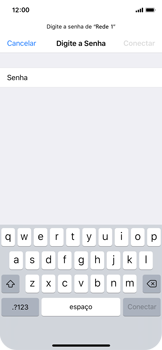
-
Passo 7
Agora, o iPhone está conectado à rede Wi-Fi.
ㅤ
Volte para a tela inicial do aparelho.

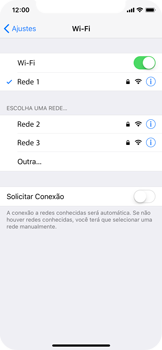
-
Passo 8
O iPhone se conectará automaticamente à rede Wi-Fi sempre que ela estiver ao alcance.

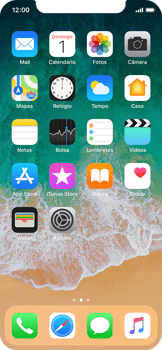
-
Passo 9
Caso o aparelho não encontre a sua rede Wi-Fi, é possível reiniciar o modem Wi-Fi para que o equipamento possa sincronizar com o iPhone ou verificar se o seu aparelho suporta a frequência utilizada pelo modem Wi-Fi.
ㅤ
A frequência 5 GHz não é suportada em todos os aparelhos.

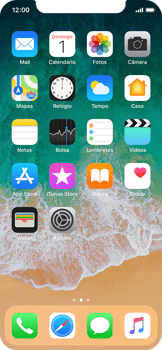
-
Passo 10
Dica: a frequência 2.4 GHz tem um alcance maior e é recomendada para quando o seu aparelho estiver distante do modem Wi-Fi.
ㅤ
A frequência 5 GHz tem um alcance menor e é recomendada quando o seu aparelho estiver próximo ao modem Wi-Fi, para obter uma velocidade maior, principalmente, ao fazer uploads ou downloads.